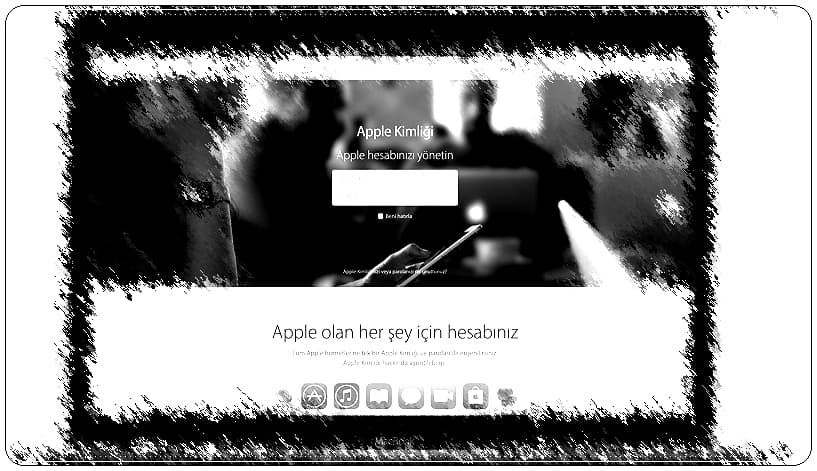
Ücretsiz Apple hesabı oluşturma (Apple kimliği yaratma) için yapılması gerekenleri yazımızdan öğrenebilirsiniz.
Apple’ın tüm servislerinden yararlanmak için bir Apple hesabı oluşturmanız gerekmektedir. Apple Kimliği oluşturmak için yapılması gerekenleri yazımızdan öğrenebilirsiniz.
Yeni bir Apple cihazı aldığımızda Apple hizmetlerine erişebilmek için bir Apple kimliği gerekmektedir.
Apple kimliği nedir?
Apple Kimliği yani Apple ID, Apple tarafından sunulan tüm servisleri kullanmanıza yardımcı kullanıcı hesabıdır. Apple kimliği ile App Store, Apple Music, iCloud, iMessage, FaceTime gibi Apple servislerine kolayca ulaşabilirsiniz.
Yeni bir cihaz kurarken, herhangi bir uygulama, müzik, zil sesi vb. satın aldığınızda veya herhangi bir Apple servisini kullandığınızda, Apple kimliğiniz ve şifreniz ile oturum açmanız istenir. Oturum açtıktan sonra ilgili servise ve hesabınızdaki tüm kişisel bilgilere erişebilirsiniz.
Şimdi Apple hesabı nasıl oluşturulur bakalım.
Apple hesabı nasıl oluşturulur? (Apple kimliği yaratma)
IOS aygıtınızı ilk ayarlama ekranından kolayca Apple kimliği oluşturabilirsiniz.
- Parolanızı mı unuttunuz veya Apple kimliğiniz mi yok? seçeneğine dokunun.
- Ücretsiz Apple Kimliği Yarat’a dokunun.
- Doğum gününüzü seçip adınızı girin. İleri seçeneğine dokunun.
- Mevcut e-posta adresinizi kullanın‘a veya Ücretsiz iCloud e-posta adresi alın‘a dokunun.
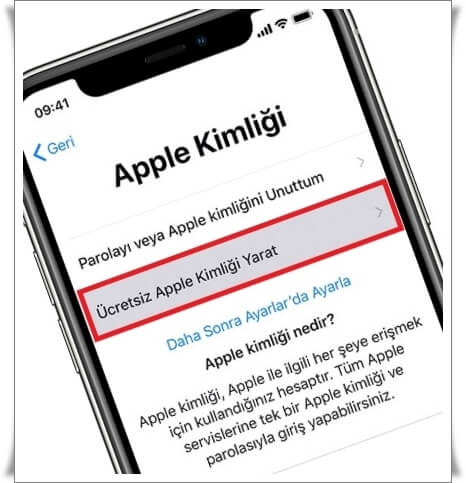
Eğer ilk kullanım ekranında herhangi bir kimlik oluşturmadıysanız Apple kimlik oluşturma işlemini AppStore üzerinden de yapabilirsiniz.
- App Store’u açın ve profil resminize dokunun.
- Yeni Apple Kimliği Yarat seçeneğine dokunun.
- E-posta adresiniz ile parolanızı girin ve ödeme yönteminizin fatura adresiyle eşleşen ülke veya bölgeyi seçin. Verdiğiniz e-posta adresi yeni Apple Kimliğiniz olacaktır.,
- Hüküm ve Koşullar ile Apple Gizlilik Politikası‘nı okuyup Hüküm ve Koşulları kabul ediyorum‘a dokunun. İleri seçeneğine dokunun.
- Adınız ile doğum gününüzü girin ve isterseniz Apple Güncellemelerine abone olmak için kutulara dokunun. Bu abonelik sayesinde Apple’ın en son haber, yazılım, ürün ve servisleriyle ilgili en güncel bilgileri alırsınız. İleri seçeneğine dokunun.
- Kredi kartı ve fatura bilgilerinizi girin, ardından İleri’ye dokunun. Burada Hiçbiri seçeneğini belirleyebilirsiniz.
- Telefon numaranızı onaylayın. Böylece kimliğinizi doğrulayabilir ve gerektiğinde hesabınızı kurtarabilirsiniz. İleri seçeneğine dokunun.
- Apple’dan bir doğrulama e-postası gelip gelmediğini görmek için e-postalarınızı kontrol edin ve e-posta adresinizi doğrulama adımlarını izleyin.
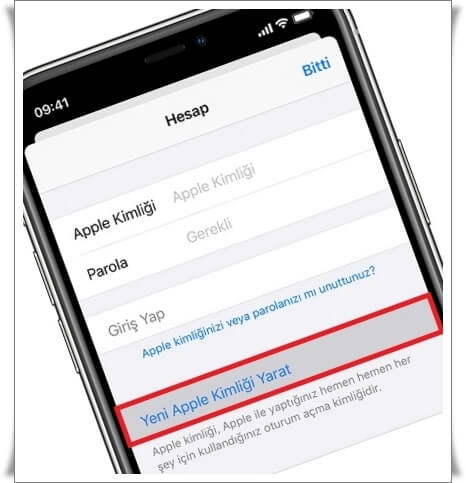
Bilgisayarda Apple hesabı nasıl oluşturulur?
Windows bilgisayarda Apple kimliği oluşturmak için;
- Windows için iTunes’u açın.
- Bilgisayar ekranınızın veya iTunes penceresinin üst kısmındaki menü çubuğundan Hesap > Giriş Yap‘ı seçin. Yeni Apple Kimliği Yarat’ı tıklayın.
- Hüküm ve Koşullar ile Apple Gizlilik Politikası‘nı okuyup kabul edin.
- Yeni Apple Kimliğinizi oluşturmak için formu doldurun. Verdiğiniz e-posta adresi yeni Apple Kimliğiniz olacaktır. Form ayrıca hesabınızın korunması için güvenlik soruları da içerir.
- Formu doldurduktan sonra Devam‘ı tıklayın.
- Kredi kartı ve fatura bilgilerinizi girin, ardından Devam‘ı tıklayın. Burada Hiçbiri seçeneğini belirleyebilirsiniz.
- Apple’dan bir doğrulama e-postası alıp almadığınızı görmek için e-postalarınızı kontrol edin ve e-posta adresinizi doğrulama adımlarını izleyin.
MAC bilgisayarda Apple kimliği oluşturmak için;
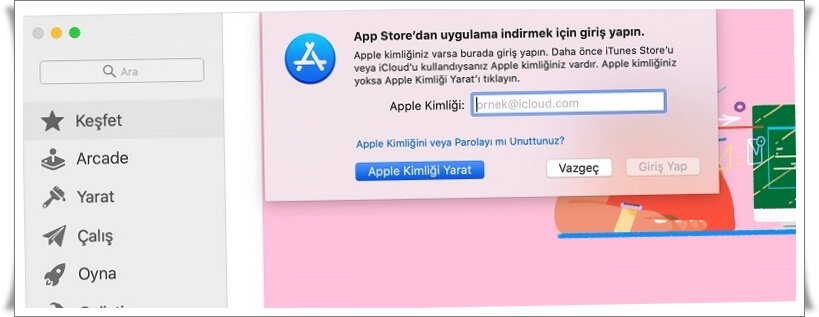
- App Store’u açın.
- Giriş Yap’ı, ardından da Apple Kimliği Yarat‘ı tıklayın.
- Hüküm ve Koşulları okuyup kabul edin.
- Yeni Apple Kimliğinizi oluşturmak için formu doldurun. Verdiğiniz e-posta adresi yeni Apple Kimliğiniz olacaktır.
- Formu doldurduktan sonra Devam‘ı tıklayın.
- Kredi kartı ve fatura bilgilerinizi girin, ardından Devam‘ı tıklayın. Burada Hiçbiri seçeneğini belirleyebilirsiniz.
- Apple’dan bir doğrulama e-postası alıp almadığınızı görmek için e-postalarınızı kontrol edin ve e-posta adresinizi doğrulama adımlarını izleyin.
Apple hesabı nasıl oluşturulur yazımız sona erdi.
Apple destek randevusu almak artık eskisi gibi değil oldukça kolaylaştı. Genius bar randevusu alarak Apple teknik servisine cihazınızı götürebilirsiniz.
Apple kimligi ne anlama geliyor?
Apple Kimliği yani Apple ID, Apple tarafından sunulan tüm servisleri kullanmanıza yardımcı kullanıcı hesabıdır. Apple kimliği ile App Store, Apple Music, iCloud, iMessage, FaceTime gibi Apple servislerine kolayca ulaşabilirsiniz.
Apple kimliği silinirse ne olur?
Apple kimliğinizi silerseniz; iTunes Store, Apple Books ve App Store’dan satın aldıklarınıza erişemezsiniz. Ayrıca iCloud’da muhafaza ettiğiniz fotoğraflarınız, videolarınız ve belgeleriniz kalıcı olarak silinir.
Apple kimliği kaç cihazda kullanılır?
Apple kimliğinizi birden fazla cihazda kullanabilirsiniz.
Apple I forgot ne demek?
iforgot.apple.com adresinden ulaşabileceğiniz Apple I forgot ile unutulan Apple kimliğini kurtarabilirsiniz.
Apple kimliği ile neler yapılabilir?
Apple kimliği ile Tüm Apple servislerine (App Store, Apple Books, Apple Fitness+, Apple Music, Apple News, Apple Online Store, Apple Pay,) tek bir Apple Kimliği ve parolasıyla giriş yapabilirsiniz.